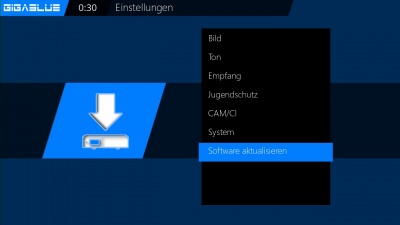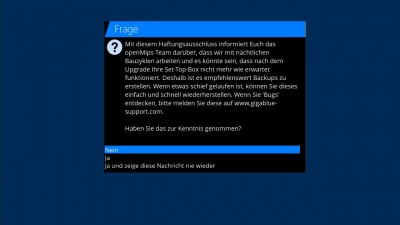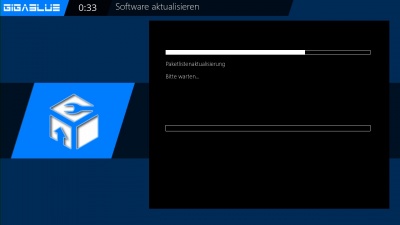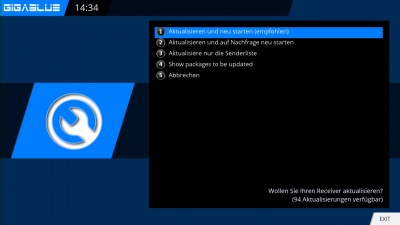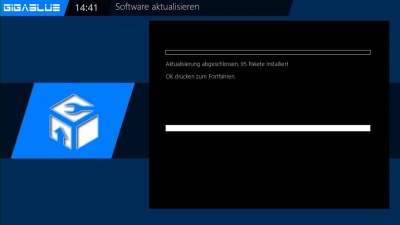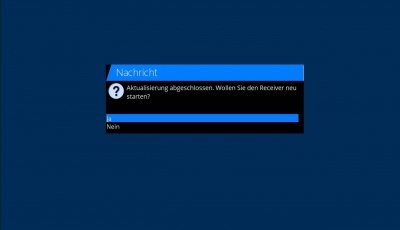Software aktualisieren
Software aktualisieren
Software Update via Internet
Gehen Sie im Menü zu den Einstellungen. Hier wählen Sie den Punkt "Software aktualisieren" und drücken die OK-Taste drücken (Abbildung 1).
Wenn Sie "Ja" wählen und mit der OK-Taste bestätigen, startet die Softwareaktualisierung. Falls Sie "nein" wählen, wird die Aktualisierung abgebrochen (Abbildung 2).
Es wird nun nach der neuesten Software gesucht (Abbildung 3).
Nach erfolgreichem Suchlauf bestätigen Sie mit der OK-Taste. Die neuste Software wird nun auf Ihrer GigaBlue-Box installiert (Abbildung 4).
Nach Fertigstellung des Updates werden Sie gefragt, ob die GigaBlue-Box neu gestartet werden soll. Dies bestätigen Sie mit der OK-Taste (Abbildung 5).
Sollten Sie die wie in Abbildung 6 dargestellte Meldung sehen, liegt zurzeit keine Aktualisierung auf dem Server vor.